
Bạn có thể sử dụng máy in HP Laserjet P2055d như thế nào? Để có thể in tài liệu, văn bản từ máy tính trên máy in HP 2055d. Bạn cần kết nối máy in với thiết bị máy tính qua cáp USB. Sau đó cài đặt driver máy in hp 2055d cho máy tính để máy tính có thể nhận diện được máy in. Vậy làm cách nào để cài đặt driver hp p2055d? Chúng tôi sẽ hướng dẫn chi tiết cách tải driver hp laserjet p2055d windows 10 32 bit, 64 bit update mới nhất trong bài viết dưới đây.
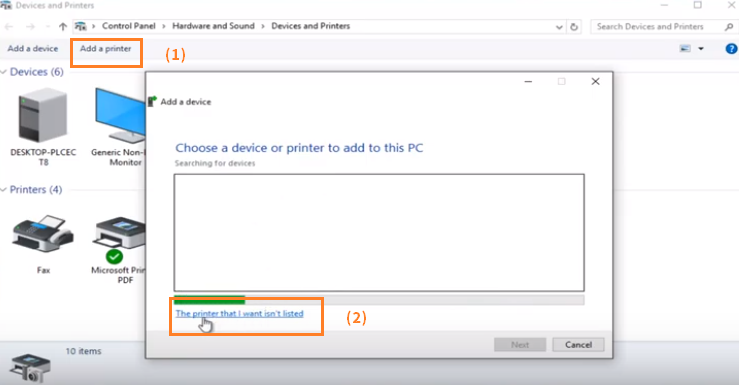
Hướng dẫn tải và cài đặt driver hp p2055d Windows 10 32 bit, 64 bit update mới nhất
Yêu cầu cần biết trước khi tiến hành tải xuống driver hp p2055d cho máy in từ internet. Bạn cần biết thông tin về hệ điều hành Windows và máy tính đang sử dụng để chuẩn bị cài đặt máy in.
Những thông tin bạn cần nên biết khi tải driver hp p2055d là:
- Tên phiên bản hệ điều hành Windows là gì?
- Sử dụng bao nhiêu bit?
Link tải driver HP Laserjet P2055d Win 10 32 bit, 64 bit update mới nhất
Để tạo điều kiện thuận lợi cho việc tải xuống driver máy in hp 2055d của bạn. Chúng tôi sẽ bao gồm một liên kết trực tiếp trong bài viết này.
- Download driver hp p2055d dành cho win 10 32 bit tại đây
- Download driver hp p2055d dành cho win 10 64 bit tại đây
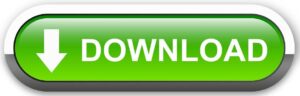
Hướng dẫn cài đặt driver hp p2055d Windows 10 32 bit, 64 bit
Ở đây tôi đang sử dụng Windows 10 64 bit làm hướng dẫn. Với các phiên bản Windows khác làm tương tự như vậy. Nói chung, bạn chỉ cần tải đúng phiên bản driver hp p2055d là có thể cài được một cách dễ dàng.
- Nhấp chuột phải và chọn “Extract to” để giải nén thư mục driver hp p2055d vừa mới tải về.
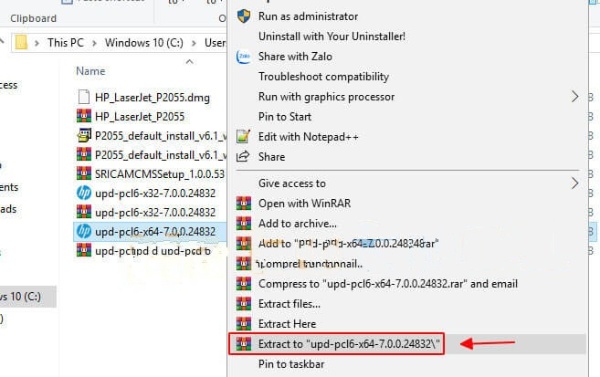
- Mở tệp vừa giải nén, hãy nhấp vào “Cài đặt”.

- Chọn “Có” để tiếp tục cài đặt driver hp laserjet p2055d windows 10 64 bit
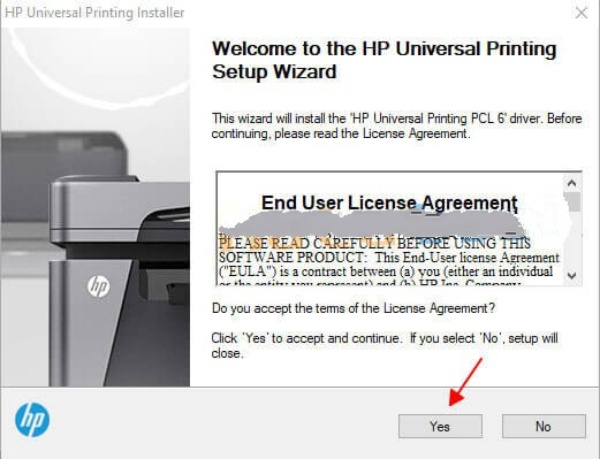
- Chọn chế độ USB: Cắm và chạy, sau đó nhấp vào “Tiếp theo”

- Nhấp vào “Kết thúc” để thoát
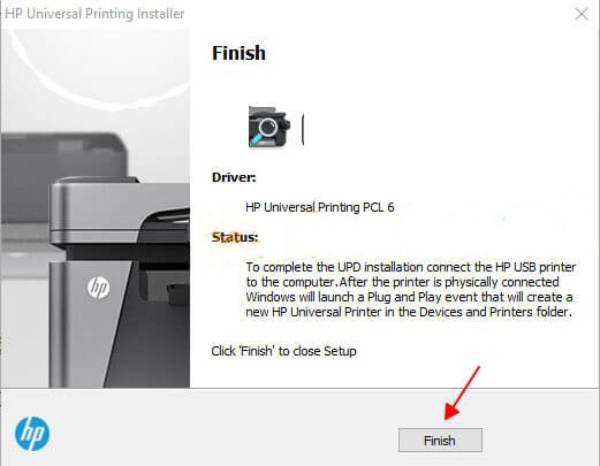
- Khi quá trình cài đặt hoàn tất, nhấn tổ hợp phím Windows + Q. Định vị rồi mở Bảng điều khiển ⇒ Chọn “Xem thiết bị và máy in”
- Chọn “Thêm máy in”
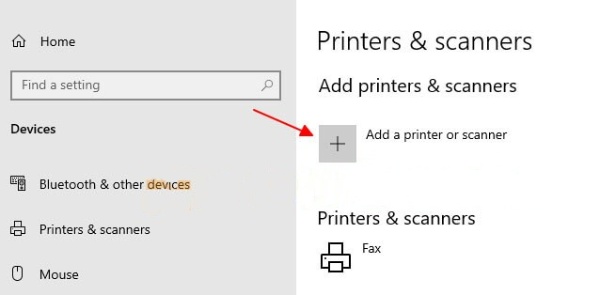
- Chọn máy in mong muốn mà không có trong danh sách định vị.
- Chọn “Thêm máy in cục bộ” cấu hình thủ công, rồi chọn Tiếp theo.
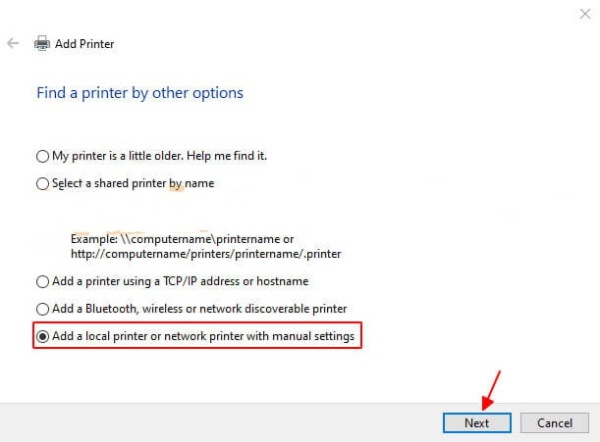
- Chọn “Sử dụng cổng hiện có” (cổng máy in ảo USB001 cho USB), sau đó nhấp vào “Tiếp theo”.
- Chọn HP ⇒ Sau đó chọn HP Universal Printing PCL 6 ⇒ Chọn “Tiếp theo”.
- Đặt tên cho máy in là hp laserjet p2055d, sau đó nhấp lại vào Tiếp theo.
- Click vào Tiếp theo một lần nữa.
- Cuối cùng, chọn Hoàn tất để hoàn tất cài đặt driver hp laserjet p2055d windows 10 64 bit.
- Trong Bảng điều khiển, quay lại Thiết bị và Máy in và bạn sẽ thấy driver máy in hp 2055d.
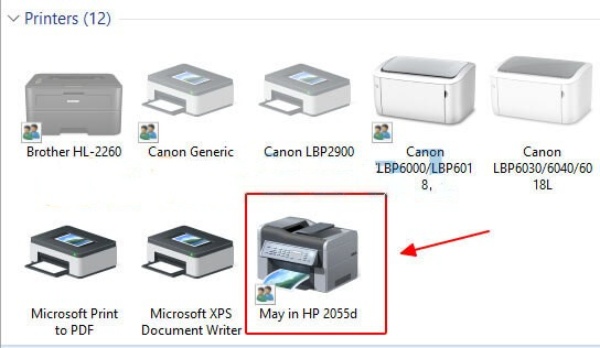
Hướng dẫn in hai mặt trên máy in HP Laserjet P2055d
Để chọn chức năng in hai mặt tự động trên máy in HP Laserjet P2055d, bạn thực hiện như sau:
Mở tài liệu Word, Excel, PDF để in → Nhấn tổ hợp Ctrl + P Hộp thoại Print xuất hiện, chọn tên máy in HP Laserjet P2055d.
Nhấp vào “Thuộc tính in”. Chọn phím tắt in tab, chọn in 2 mặt (in hai mặt). In hai mặt tự động, bấm “OK”, sau đó bấm “Print” để in.

Ngoài ra, bạn có thể bật tính năng in hai mặt trên máy in HP 2055D. Đi tới “Thiết bị và Máy in” ⇒ Nhấp chuột phải vào máy in và chọn “Thuộc tính In”. Chọn tab “Cài đặt thiết bị” ⇒ Chọn Thiết bị hai mặt (cho 2). Sau đó nhấp vào mũi tên thả xuống, chọn “Đã cài đặt” và nhấp vào “OK”, sau đó xong
Các lỗi thường gặp trong quá trình sử dụng máy in hp 2055d
Máy in HP 2055d in 2 tờ trên 1 tờ giấy trắng bổ sung.
Lỗi in thừa 1 tờ giấy trắng rất hay xảy ra với máy in HP. Thử nghiệm in 2 tờ sẽ tự động in nhiều hơn 1 tờ giấy trắng. Giải pháp khắc phục như sau.
- Không thể tự động in thêm 1 tờ giấy trắng:
Hiện tượng máy in HP 2055d in ra thêm 1 tờ giấy trắng không có nội dung. Khi bạn in nhiều trang liên tiếp, hãy nhìn vào nhau. Để khắc phục điều này, hãy làm sạch cảm biến giấy máy in.

- Không thể tự động in thêm 1 báo cáo nữa:
Hiện tượng máy in tự động in trang báo cáo với các thông số liên quan đến máy in. Cách khắc phục như sau. Đối với Tài liệu Word ⇒ Tùy chọn. Nhấp vào Hiển thị ⇒ Tắt thuộc tính tài liệu in.
Lỗi “tự động in thêm trang có nội dung GET / Devmgmt / exploretree.xml http / 1.1 Máy chủ: 127.1: 8080”
Để khắc phục sự cố: Mở hộp thoại “Thiết bị và Máy in” ⇒ Nhấp chuột phải Nhấp chuột phải vào máy in đặt tên máy in và chọn vào Thuộc tính. Chọn thư mục Printer Status Notification: Disabled.
Kết luận: Chúng tôi đã chia sẻ link tải driver hp p2055d cho bạn kèm theo hướng dẫn cài đặt và sử dụng khá chi tiết. Nếu trong quá trình cài đặt driver hp laserjet p2055d windows 10 64 bit bạn gặp vấn đề hay khó khăn gì ở bước này, hãy để lại bình luận để mình giúp đỡ. Nếu thấy bài viết hữu ích hãy chia sẻ cho nhiều người cùng biết nhé. Chúc các bạn thành công !!!






